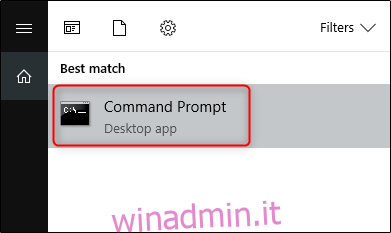Come la maggior parte delle app, puoi avviare Word dal prompt dei comandi, ma Word supporta anche diversi interruttori opzionali per il controllo del processo di avvio.
Sia che tu digiti il comando al prompt, lo usi per creare un collegamento, lo inserisci come parte di uno script batch, l’avvio di Word con parametri aggiuntivi ti consente di eseguire operazioni come avviare Word in modalità provvisoria per la risoluzione dei problemi o iniziare con un modello specifico.
Utilizzo del prompt dei comandi per avviare Word
Prima di poter aprire Word utilizzando il prompt dei comandi, è necessario capire in quale directory si trova il file winword.exe. Puoi farlo manualmente o puoi semplicemente fare in modo che il prompt dei comandi lo trovi per te. Per fare ciò, vai avanti e apri il prompt dei comandi aprendo il menu di avvio e digitando “cmd” e selezionando l’applicazione “Prompt dei comandi”.
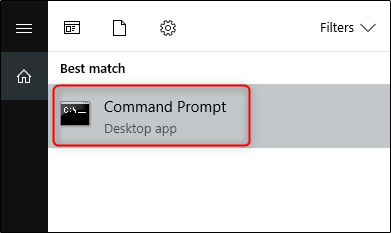
Quando apri il prompt dei comandi, ti troverai nella directory di livello superiore, la cartella del tuo account utente. Dobbiamo scavare più a fondo andando nella directory Programmi. Fallo immettendo il seguente comando e quindi premendo Invio:
cd “file di programma (x86)”
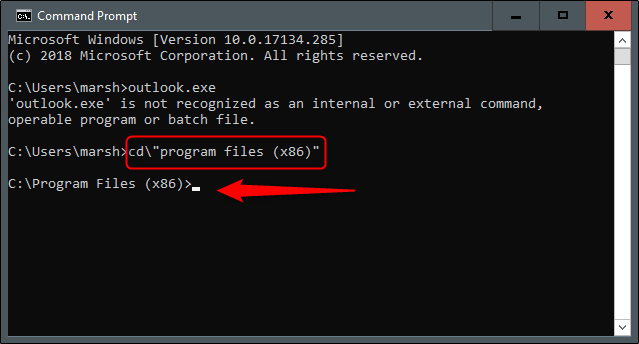
Ora ti troverai nella directory Programmi. Il passaggio successivo consiste nell’individuare la directory in cui si trova il file winword.exe. Fallo digitando il seguente comando e premendo “Invio”.
dir winword.exe / s
Una volta immesso questo comando, il prompt dei comandi individuerà la directory per te.
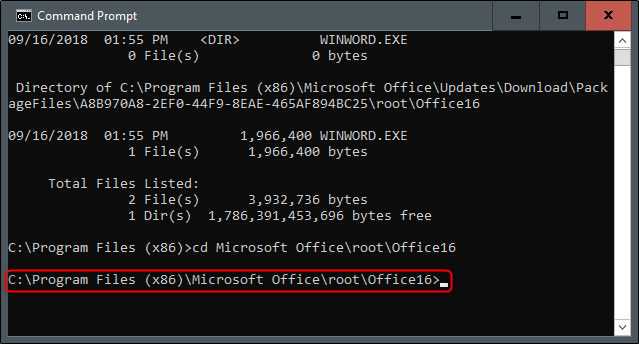
Ora che conosci la directory in cui si trova il file winword.exe, puoi utilizzare il comando cd per aprire il percorso del file. In questo esempio, dovrai inserire il seguente comando:
cd Microsoft OfficerootOffice16
Ora dovresti essere nella directory in cui si trova winword.exe.
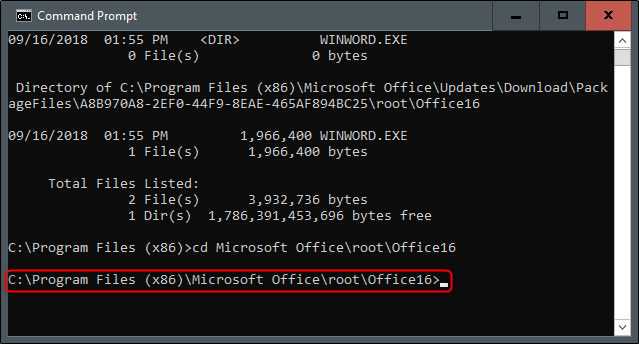
Ora, se vuoi aprire Microsoft Word come se lo stessi aprendo tramite la sua icona, tutto quello che devi fare è digitare winword e poi premere “Invio”, e Word si aprirà nel modo consueto.
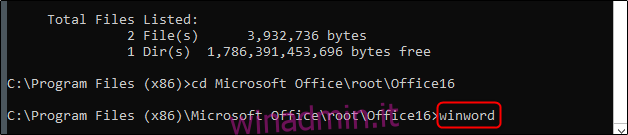
Tuttavia, il punto centrale dell’utilizzo del comando è che puoi utilizzare i diversi interruttori e parametri che offre.
Parametri e opzioni della riga di comando di Common Word
Preso in prestito dal sito di supporto ufficiale di Microsoft Office, ecco un elenco di alcuni modi possibili per aprire Word, insieme al rispettivo comando.